Преглед садржаја
Водич демонстрира различите начине комбиновања листова у Екцел-у у зависности од резултата који желите - обједините податке из више радних листова, комбинујте неколико листова копирањем њихових података или спојите две Екцел табеле у једну помоћу кључне колоне.
Данас ћемо се позабавити проблемом са којим се многи корисници Екцел-а свакодневно боре – како спојити више Екцел листова у један без копирања и лепљења. Водич покрива два најчешћа сценарија: консолидовање нумеричких података (збир, бројање, итд.) и спајање листова (тј. копирање података из више радних листова у један).
Обједините податке са више радних листова у једном радном листу
Најбржи начин да обједините податке у Екцел-у (који се налазе у једној радној свесци или више радних свеска) је коришћење уграђеног Екцел-а Консолидација карактеристика.
Размотримо следећи пример. Претпоставимо да имате велики број извештаја из регионалних канцеларија ваше компаније и желите да консолидујете те бројке у главни радни лист тако да имате један збирни извештај са укупним износима продаје свих производа.
Као што видите на снимку екрана у наставку, три радна листа која се обједињују имају сличну структуру података, али различит број редова и колона: 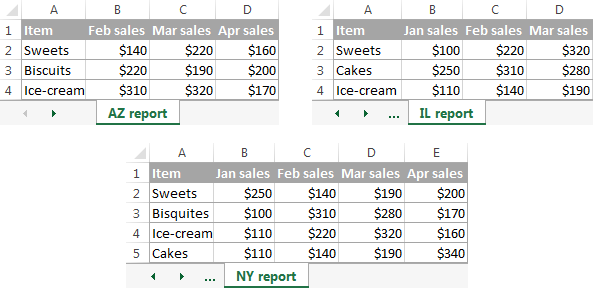
Да бисте консолидовали податке у један радни лист, извршите следеће кораке:
- Прописно распоредите изворне податке. ЗаДа би функција Екцел Цонсолидате радила исправно, уверите се да:
- Сваки опсег (скуп података) који желите да обједините налази се на посебном радном листу. Не стављајте никакве податке на табелу на којој планирате да објавите консолидоване податке.
- Сваки лист има исти изглед, а свака колона има заглавље и садржи сличне податке.
- Постоје нема празних редова или колона у оквиру било које листе.
- Покрените Екцел Цонсолидате. На главном радном листу кликните на горњу леву ћелију у којој желите да се појаве консолидовани подаци , идите на картицу Подаци и кликните на Обједини .

Савет. Препоручљиво је консолидовати податке у празан лист. Ако ваш главни радни лист већ има неке податке, уверите се да има довољно простора (празних редова и колона) да садржи обједињене податке.
- У пољу Функција изаберите једну функција резимеа које желите да користите за консолидацију података (број, просек, максимум, мин, итд.). У овом примеру бирамо Сум .
- У пољу Референца , кликом на икону Цоллапсе Диалог
 и бирамо опсег на први радни лист. Затим кликните на дугме Додај да бисте тај опсег додали у Све референце Поновите овај корак за све опсеге које желите да консолидујете.
и бирамо опсег на први радни лист. Затим кликните на дугме Додај да бисте тај опсег додали у Све референце Поновите овај корак за све опсеге које желите да консолидујете.
Ако један или неки одлистови се налазе у другој радној свесци, кликните на дно Прегледај да бисте пронашли радну свеску. 
- Означите поља Горњи ред и/или Лева колона под Користите ознаке ако желите да се ознаке редова и/или колона изворних опсега копирају у консолидацију.
- Изаберите поље Креирај везе до изворних података ако желите да се консолидовани подаци аутоматски ажурирају кад год се изворни подаци промене. У овом случају, Екцел ће креирати везе до ваших изворних радних листова, као и оквир као на следећем снимку екрана.
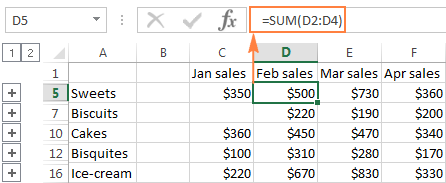
Ако проширите неку групу (кликом на симбол контуре плус), и затим кликните на ћелију са одређеном вредношћу, на траци формуле ће се приказати веза до изворних података. 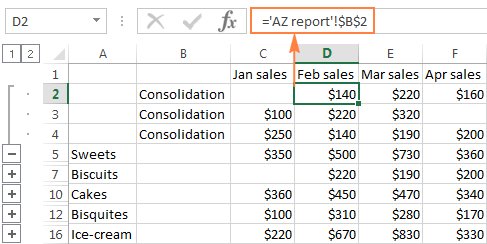
Као што видите, функција Екцел Цонсолидате је веома корисна за прикупљање података са неколико радних листова. Међутим, има неколико ограничења. Конкретно, ради само за нумеричке вредности и увек сумира те бројеве на овај или онај начин (збир, број, просек, итд.)
Ако ако желите да спојите листове у Екцел-у копирањем њихових података, опција консолидације није прави начин. Да бисте комбиновали само неколико листова, можда вам неће требати ништа друго осим доброг старог цопи/пасте. Али ако требаспојите десетине листова, грешке са ручним копирањем/лепљењем су неизбежне. У овом случају, можда ћете желети да употребите једну од следећих техника да аутоматизујете спајање.
Како спојити Екцел листове у један
Уопштено говорећи, постоје четири начина за спајање Екцел радних листова у један без копирања и лепљења:
Како комбиновати Екцел табеле са Ултимате Суите
Уграђена функција Екцел Цонсолидате може да сумира податке са различитих листова, али не може да комбинује листове копирањем њихових података. За ово можете користити један од спојева &амп; комбинујте алате укључене у наш Ултимате Суите фор Екцел.
Комбинујте више радних листова у један помоћу Цопи Схеетс
Претпоставимо да имате неколико табела које садрже информације о различитим производима, а сада морате да их спојите листове у један радни лист са резимеом, овако: 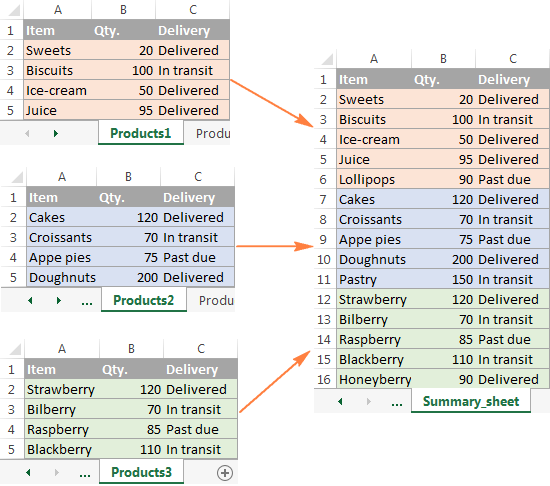
Са Цопи Схеетс додати на вашу траку, 3 једноставна корака су све што је потребно за спајање изабраних листова у један.
- Покрените чаробњак за копирање листова.
На траци Екцел идите на картицу Аблебитс , групу Мерге , кликните на Копирај листове , и изаберите једну од следећих опција:
- Копирајте листове сваке радне свеске на један лист и ставите добијене листове у једну радну свеску.
- Спојите листове са идентичним именом у један.
- Копирајте изабране листове у једну радну свеску.
- Комбинујте податке са изабраних листова у једанлист.
Пошто желимо да комбинујемо неколико листова копирањем њихових података, бирамо последњу опцију:
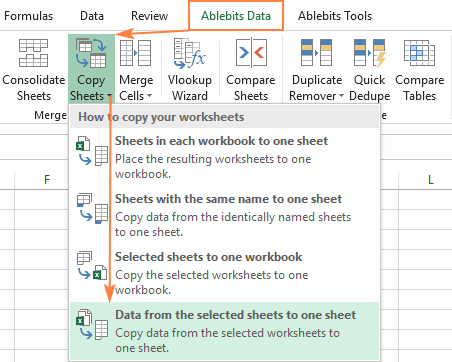
- Изаберите радне листове и, опционо, опсеге за спајање.
Чаробњак Копирај листове приказује листу свих листова у свим отвореним радним свескама. Изаберите радне листове које желите да комбинујете и кликните на Даље .
Ако не желите да копирате цео садржај одређеног радног листа, користите Дијалог сажимање да бисте изабрали жељени опсег као што је приказано на слици испод.
У овом примеру спајамо прва три листа:
Такође видети: Како да креирате и измените формуле Гоогле табела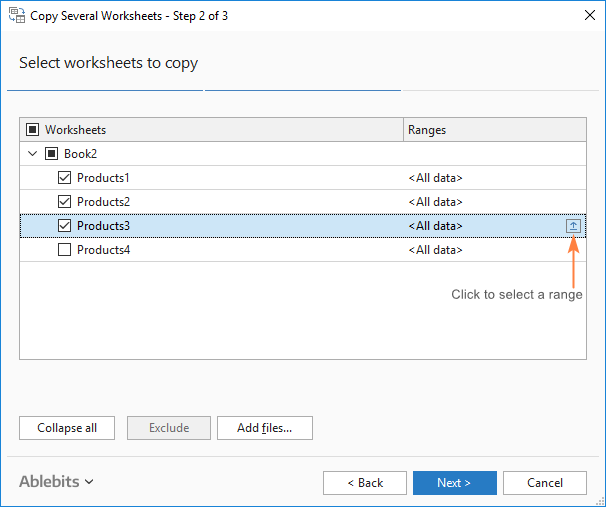
Савет. Ако се радни листови које желите спојити налазе у другој радној свесци која је тренутно затворена, кликните на дугме Додај датотеке... да бисте потражили ту радну свеску.
- Одаберите како да спојите листове.
У овом кораку, треба да конфигуришете додатна подешавања тако да ће ваши радни листови бити комбиновани тачно онако како желите.
Како да налепите податке:
Такође видети: Екцел ПМТ функција са примерима формуле- Налепите све - копирајте све податке (вредности и формуле). У већини случајева, то је опција за избор.
- Налепи само вредности - ако не желите да се формуле из оригиналних листова налепе у радни лист са резимеом, изаберите ову опцију.
- Креирајте везе до изворних података - ово ће уметнути формуле које повезују спојене податке са изворним подацима. Изаберите ову опцију ако желите да се спојени подаци ажурирајуаутоматски кад год се било који од изворних података промени. Функционише слично опцији Креирај везе до изворних података у програму Екцел Цонсолидате.
Како уредити податке:
- Поставите копиране опсеге један испод другог - распоредите копиране опсеге вертикално.
- Поставите копиране опсеге један поред другог - распоредите копиране опсеге хоризонтално.
Како копирати податке:
- Сачувај форматирање - само по себи разумљиво и веома згодно.
- Одвојите копиране опсеге празним редом - изаберите ову опцију ако желите да додате празан ред између података копираних са различитих радних листова.
- Копирај табеле са њиховим заглављима . Означите ову опцију ако желите да заглавља табеле буду укључена у резултујућу табелу.
Снимак екрана испод показује подразумевана подешавања која добро функционишу за нас:

Кликните на дугме Копирај и информације са три различита листа ће бити спојене у један радни лист са сажетком као што је приказано на почетку овог примера.
Други начини комбиновања листова у Екцел-у
Осим чаробњака Копирај листове , Ултимате Суите фор Екцел нуди још неколико алатки за спајање за руковање специфичнијим сценаријима.
Пример 1. Спојите Екцел листове са различитим редоследом колона
Када имате посла са листовима креираним од стране различитих корисника, редослед колона јечесто различите. Како се носите са овим? Да ли ћете ручно копирати листове или померати колоне на сваком листу? Ни! Предајте посао нашем чаробњаку за комбиновање листова: 
И подаци ће бити савршено комбиновани помоћу заглавља колона : 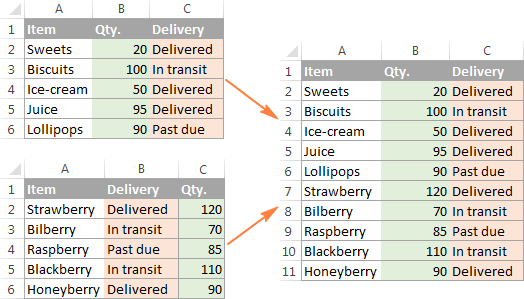
Пример 2. Спојите одређене колоне са више листова
Ако имате заиста велике листове са мноштвом различитих колона, можда ћете желети да спојите само најважније у табелу са сажетком. Покрените чаробњака Цомбине Ворксхеетс и изаберите релевантне колоне. Да, тако је лако! 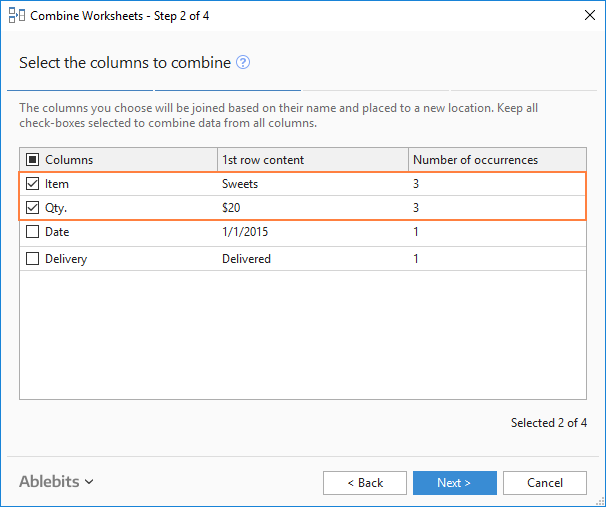
Као резултат, само подаци из колона које сте изабрали улазе у листу са резимеом: 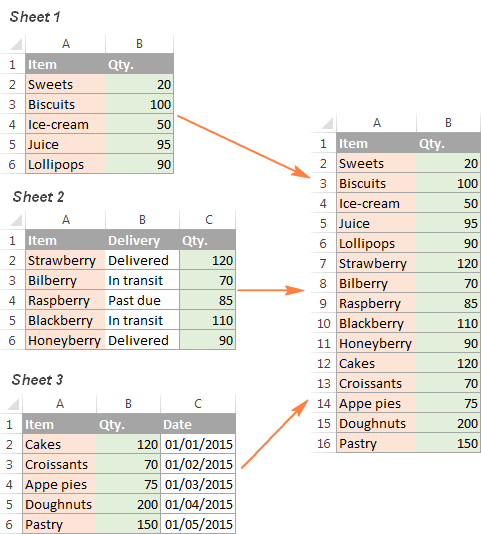
Ови примери су демонстрирали само неколико наших алата за спајање, али има много више од тога ! Након мало експериментисања, видећете колико су корисне све функције. Потпуно функционална верзија за евалуацију Ултимате Суите-а доступна је за преузимање на крају овог поста.
Споји табеле у Екцел-у помоћу ВБА кода
Ако сте моћни корисник Екцел-а и осећате се пријатно са макроа и ВБА, можете комбиновати више Екцел листова у један коришћењем неке ВБА скрипте, на пример ове.
Имајте на уму да ВБА код исправно функционише, сви изворни радни листови морају да имају иста структура, исти наслови колона и исти редослед колона.
Комбинујте податке са више радних листова са Повер Куери-јем
Повер Куери јевеома моћна технологија за комбиновање и прецизирање података у Екцел-у. Притом је прилично сложен и захтева дугу криву учења. Следећи водич детаљно објашњава уобичајене употребе: Комбинујте податке из више извора података (Повер Куери).
Како спојити два Екцел листа у један по кључним колонама
Ако тражите брз начин за упаривање и спајање података са два радна листа, онда можете или користити Екцел ВЛООКУП функцију или прихватити чаробњак за спајање табела. Потоњи је визуелни алат лак за коришћење који вам омогућава да упоредите две Екцел табеле по заједничкој колони(има) и извучете одговарајуће податке из табеле за тражење. Следећи снимак екрана показује један од могућих резултата. 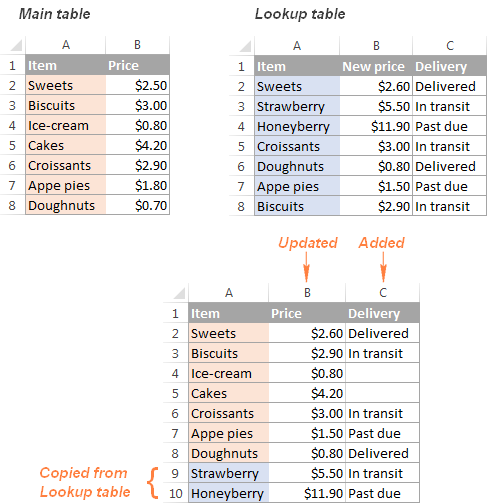
Чаробњак за спајање табела је такође укључен у Ултимате Суите фор Екцел.
Ово је начин на који консолидујете податке и спајате листове у Екцел-у. Надам се да ће вам информације у овом кратком водичу бити од помоћи. У сваком случају, захваљујем вам се на читању и радујем се што ћу вас видети на овом блогу следеће недеље!
Доступна преузимања
Ултимате Суите 14-дневна потпуно функционална верзија (.еке датотека)

